Panasonic TH-65PF20ER Инструкция по эксплуатации онлайн
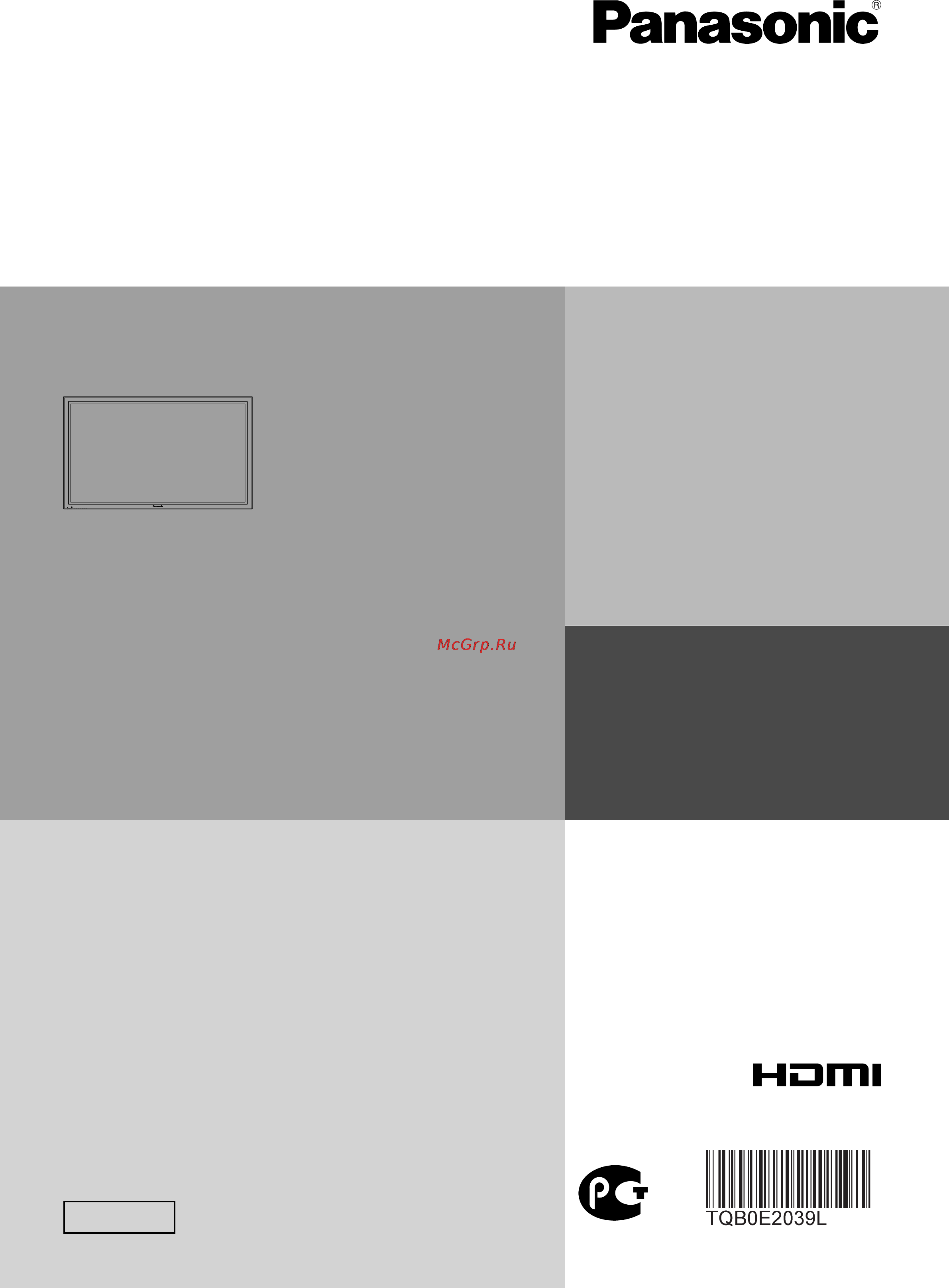
ME
6
7
Модель №
TH-58PF20ER
TH-65PF20ER
Инструкция по эксплуатации
Плазменный дисплей высокого разрешения
Перед эксплуатацией Вашего телевизора, пожалуйста, прочитайте
эту инструкцию и сохраните ее для дальнейших справок.
Русский
Содержание
- Инструкция по эксплуатации 1
- Плазменный дисплей высокого разрешения 1
- Добро пожаловать в семью пользователей panasonic мы надеемся что ваш новый плазменный дисплей будет дарить вам радость многие годы для того чтобы в полной мере воспользоваться преимуществами вашего нового устройства пожалуйста перед осуществлением каких либо настроек прочитайте эту инструкцию и сохраните ее для справок в дальнейшем сохраните также ваш товарный чек и запишите номер модели а также серийный номер вашего устройства в соответствующие строки на задней обложке этого устройства 2
- Дорогой покупатель panasonic 2
- Оглавление 2
- Посетите наш веб сайт panasonic http panasonic net 2
- Важное предупреждение о безопасности 3
- Меры предосторожности 4
- Настройка 4
- Предупреждение 4
- Если при эксплуатации возникли проблемы 5
- Меры предосторожности 5
- При использовании плазменного дисплея 5
- Внимание 6
- Меры предосторожности 6
- При использовании плазменного дисплея 6
- Чистка и техническое обслуживание 6
- Батарейки пульта дистанционного управления 7
- Комплектация 7
- Полезный совет 7
- Предостережения касающиеся батареек 7
- Принадлежности поставляемые в комплекте 7
- Убедитесь в наличии перечисленных ниже принадлежностей 7
- Подключение динамиков 8
- Подсоединение и крепление шнура переменного тока крепление кабеля 8
- Подсоединения 8
- Av in video входной композитный видеоразъем см ниже component rgb in входной видеоразъем компонентный rgb см ниже av in hdmi входной разъем hdmi см стр 10 dvi d in входной разъем dvi d см стр 10 подключите к видеооборудованию например к видеомагнитофону или dvd проигрывателю 9
- Pc in разъем входа с пк подключите к видеоразъему на пк или к другому оборудованию с выходами y 9
- Serial 9
- Дисплеем с пк 9
- Подсоединение video и component rgb in 9
- Подсоединение видеооборудования 9
- Подсоединения 9
- Правый слот предназначен для установки блока разъемов со слотом двойной ширины блок разъемов со слотом одинарной ширины не будет функционировать если установить его в правый слот 9
- Представленное дополнительное оборудование кабели и адаптер не поставляются с данным устройством 9
- Пример th 65pf20er 9
- Примечание 9
- См стр 11 9
- Подключение hdmi 10
- Подключение входа dvi d in 10
- Подсоединения 10
- Подсоединение разъемов входа с пк 11
- Подсоединения 11
- D sub 9p 12
- Когда питание выключено дисплей отвечает только на команду pon 12
- Команда 12
- На компьютере потребуется установить программное обеспечение которое позволяет отправку и получение управляющих данных которые удовлетворяют нижеприведенным условиям используйте такое компьютерное приложение как язык программирования за подробностями обращайтесь к документации к компьютерному приложению 12
- Названия сигналов для разъема d sub 9p 12
- Основной формат для управляющих данных передача управляющих данных с компьютера начинается сигналом stx за которым следует команда параметры и в завершении сигнал etx при отсутствии параметров сигнал параметра может не посылаться 12
- Параметры коммуникации 12
- Подсоединение разъемов serial 12
- Подсоединения 12
- Примечания используйте прямой кабель rs 232c для подсоединения компьютера к плазменному дисплею компьютер приведен на иллюстрации только с целью примера изображенная дополнительная аппаратура и шнуры не поставляются с этим телевизором 12
- Примечания при передаче нескольких команд обеспечьте ожидание ответа после первой команды перед отсылкой следующей команды если по ошибке отправлена неверная команда аппарат вернет на компьютер команду er401 положения s1a и s1b команды ims доступны только если прикреплен блок сдвоенных видео разъемов 12
- Прямой кабель rs 232c 12
- Разъем serial используется для управления плазменным дисплеем с компьютера примечание для управления этим аппаратом через последовательный порт установите параметр выбор управления интерфейса в меню настройка сети на rs 232c см стр 52 12
- Расположение контактов для serial разъема 12
- Эти названия сигналов используются в технических характеристиках компьютера 12
- Включение выключение питания 13
- Включение выключение питания 14
- Выбор входного сигнала 15
- Основной аппарат 16
- Основные регуляторы 16
- Основные регуляторы 17
- Пульт дистанционного управления 17
- Регуляторы aspect 18
- Multi pip картинка в картинке 19
- Выбор опции режим расположения 19
- Настройка картинка в картинке 19
- Multi pip картинка в картинке 20
- Выбор положения вспомогательного экрана во время отображения пункта карт в карт 20
- Сменяющиеся экраны выбор целевого экрана для операции 20
- Цифровое масштабирование 21
- Аппарат 22
- Выберите пункт 22
- Выйдите из меню 22
- Изображение 22
- Изображение установка 22
- Нормальный просмотр 22
- Отобразите экран меню 22
- Установите 22
- Экранные меню 22
- Cтр 24 26 23
- Cтр 27 28 23
- Cтр 27 31 23
- Cтр 32 23
- Cтр 33 23
- Cтр 33 52 23
- Cтр 34 35 23
- Cтр 36 38 23
- Cтр 40 23
- Cтр 42 43 23
- Cтр 44 23
- Cтр 45 46 23
- Cтр 48 51 23
- Cтр 52 23
- Верт положение 23
- Виртуальный кинотеатр 23
- Вкл авто выкл выкл 23
- Выкл 23
- Выкл синхр яркости 23
- Обзор 23
- Поз размер 23
- Примечание если меню показывается серым цветом оно не может быть настроено регулируемые меню меняются в зависимости от сигнала входа и настройки меню 23
- Режим просмотра положение 23
- Уменьшение помех 23
- Установка мультиэкрана 23
- Цветовая система 23
- Экранные меню 23
- Регулировка поз размер 24
- Регулировка поз размер 25
- Нормализация 26
- Полезный совет 26
- Регулировка поз размер 26
- Нормализация 27
- Полезный совет 27
- Регулировки изображения 27
- Дополнительно 28
- Нормализация 28
- Полезный совет 28
- Регулировки изображения 28
- Memory1 memory2 memory3 memory4 memory8 29
- My picture memory2 memory3 memory4 memory8 29
- В памяти дисплея можно сохранить в виде профилей до 8 комбинаций значений регулировок изображения в меню изображение и установках дополнительно и применять их в случае необходимости для удобства использования предпочитаемых установок изображений 29
- Загрузка профилей стр 31 29
- Индивидуально настроенное изображение 29
- Оригинальное изображение 29
- Применение профиля memory1 загрузка профиля 29
- Профили изображений 29
- Редактирование профилей стр 31 29
- Редактирование профиля удаление или переименование профиля 29
- Сохранение профилей 29
- Сохранение профилей стр 30 29
- Memory 30
- Memory1 30
- Memory2 memory3 memory4 30
- Введите название для профиля ввод названий профилей названия профилей могут содержать до 16 символов для ввода текста выберите символы на экранной клавиатуре отредактируйте при необходимости название нужного профиля в текстовом окне 30
- Ввод 30
- Ввод имя пам 30
- Выберите m 30
- Выберите y 30
- Выберите ввод 30
- Выберите название профиля для сохранения значений регулировок изображений 30
- Выберите опцию пр 30
- Выберите опцию уд все 30
- Выбор 30
- Выполните следующие действия для сохранения значений регулировок изображений в виде профилей примечание 30
- Доступ 30
- Отмена 30
- Повторяйте этот процесс для ввода следующего символа 30
- После завершения ввода названия профиля выберите ввод для отмены сохранения профиля выберите опцию отмена 30
- Появляется для профиля в котором регулировки изображения уже были сохранены 30
- Пример задание опции my picture 30
- Профили изображений 30
- Сохр в пам 30
- Сохр в пам загр из пам редакт пам 30
- Сохранение профилей 30
- Сохранить настройки в memory1 30
- Удаляется весь текст для удаления отдельных символов выберите опцию уд 30
- Memory1 31
- Memory1 1 31
- Memory2 memory3 31
- Memory2 memory3 memory4 31
- Memory4 31
- В меню изображение выберите опцию редакт пам 31
- Введите название для профиля ввод названий профилей стр 30 31
- Ввод 31
- Ввод имя пам 31
- Выберите ввод 31
- Выберите опцию изм имя пам 31
- Выберите опцию очист память 31
- Выберите профиль для загрузки 31
- Выберите профиль для переименования 31
- Выберите профиль для удаления для удаления всего профиля выберите опцию удалить все 31
- Выбор 31
- Доступ 31
- Загрузите профили и примените значения регулировок изображений к дисплею как показано ниже примечания загруженные профили сохраняются в памяти в соответствии с выбранным входным разъемом см стр 15 31
- Загрузка профилей 31
- Изм имя пам очист память 31
- Когда установки в меню уст ки продления срока службы заблокированы профили не могут быть загружены 31
- Отмена 31
- После завершения ввода названия профиля выберите ввод для отмены переименования профиля выберите опцию отмена 31
- Профили изображений 31
- Редактирование профилей 31
- Сохр в пам загр из пам редакт пам 31
- Удалить все 31
- Удалить данные memory1 31
- Удаляйте или переименовывайте профили следующим образом 31
- Выход звука sdi 32
- Регулировка звук 32
- Уст ка текущего времени 33
- Уст ка текущего времени установка таймера 33
- Установка таймера 33
- Выбор режима 34
- Выбор функция 34
- Хранитель экрана для предотвращения появления остаточного изображения 34
- Время завершения когда выбран пункт 35
- Время начала 35
- Длительность показа когда выбран пункт 35
- Длительность цикла 35
- Длительными нажимами кнопки или время изменяется на 15 минут длительность заставки в ожидание после заставки может быть установлена от 0 00 до 23 59 когда она установлена на 0 00 ожидание после заставки не активируется 35
- Задание времени нажмите для выбора 35
- Интервал нажмите для выбора длительность заставки когда выбран пункт ожидание после заставки нажимом кнопок производится установка кнопка вперед кнопка назад 35
- Нажмите для выбора 35
- После выбора задание времени интервал или ожидание после заставки для выбора станет доступен соответствующий пункт установка времени позволяющий указать длительность показа время нельзя установить в режим вкл или выкл 35
- Примечание функция таймера не будет работать пока не установлено текущее время 35
- Примечания одиночным нажимом кнопки или время изменяется на 1 минуту 35
- Установка интервала экранной заставки 35
- Хранитель экрана для предотвращения появления остаточного изображения 35
- Меню уменьшения остаточного изображения 36
- Уменьшает остаточное изображение на экране 36
- Уст ки продления срока службы 36
- Быстрые установки 37
- Уменьшает остаточное изображение на экране 37
- Хранитель экрана nanodrift 37
- Выберите вход для применения установок 38
- Выберите вход для сброса установок 38
- Выберите да 38
- Выберите пользовательские установки 38
- Выберите сброс 38
- Выбор 38
- Доступ 38
- Задайте индивидуальное меню уменьшение остаточного изображения 38
- Задайте каждое меню 38
- Изображение 38
- Когда меню заблокировано оно отображается серым цветом и не может быть задано 38
- Кроме того параметры нормализовать сохр в пам и загр из пам недоступны 38
- Пользовательские установки 38
- Регулировка 38
- Сброс 38
- Сбросьте меню уменьшение остаточного изображения на заводские настройки каждое меню будет разблокировано 38
- Уменьшает остаточное изображение на экране 38
- Уст ки продления срока службы 38
- Снижает потребление энергии 39
- Настройка имен входа 40
- Выбор языка osd on screen display экранной индикации 41
- Ориентация дисплея 41
- Как настроить multi display 42
- Настройка multi display мульти дисплея 42
- Настройка multi display мульти дисплея 43
- Отмена кода id 43
- Функции кнопок пульта дистанционного управления с кодом id 43
- Функция кода id пульта дистанционного управления 43
- Вставка вспомогательного экрана во время действия опции налож карт в карт 44
- Картинка в картинке 44
- Настройка картинка в картинке 44
- Режим расположения 44
- Как установить режим вертикальное положение 45
- Лример лример 45
- Установки вертикального положения 45
- Режим просмотра положение 46
- Синхр яркости 46
- Установки вертикального положения 46
- Выбор входа компонент rgb 47
- Выбор сигнала yuv rgb 47
- Установка входных сигналов 47
- D y c фильтр 48
- Digital 48
- Dvi d управление питанием 48
- Pc управление питанием 48
- Выберите параметр сигнал в меню установка в режиме входных сигналов video s video отображается меню сигнал av 48
- Для video s video для rgb 48
- Для изображений ntsc av 48
- Для компонентного для цифрового 48
- Имя входа 48
- Компонентный 48
- Меню сигнал 48
- Нажатием выберите опцию в меню 48
- Нажмите для выбора меню для регулировки 48
- Нажмите для выхода из режима регулировки 48
- Нажмите для отображения меню сигнал 48
- Нажмите для отображения экрана меню установка 48
- Нажмите для установки вкл выкл 48
- Нажмите чтобы выбрать сигнал 48
- Примечание меню настройки сигнал отображает различные условия установки для каждого входного сигнала 48
- Примечание при режиме вкл эта настройка влияет только на входные сигналы ntsc 48
- Сигнал 48
- Уст ки продления срока службы 48
- Установка входных сигналов 48
- Эн cб в режиме ожидания 48
- Виртуальный кинотеатр 49
- Режим xga 49
- Установка входных сигналов 49
- Цветовая система 49
- Дополн шумоподавление 50
- Нажимом кнопок выбирается выкл мин сред макс дополнительные 50
- Нажмите для выбора дополнительные 50
- Нажмите для выбора уменьшение помех 50
- Нажмите чтобы ввести дополн шумоподавление 50
- Подавл видео шума автоматически уменьшает ненужные помехи изображения подав москитного шума уменьшает москитный шум вокруг субтитров видео mpeg подав блочного шума уменьшает блочный шум при воспроизведении видео mpeg 50
- Примечание уменьшение помех не может применяться во время использования сигнала пк 50
- Уменьшение помех 50
- Устанавливает следующие три функции nr уменьшение помех вместе подавл видео шума подав москитного шума подав блочного шума 50
- Устанавливает три функции nr отдельно 50
- Установка входных сигналов 50
- Индикация входного сигнала 51
- Настройка синхронного сигнала rgb 51
- Настройка синхронных компонентных сигналов 51
- Пропустить sdi на выход 51
- Синхронизация 51
- Установка входных сигналов 51
- Настройка сети 52
- Options adjustments настройка параметров 53
- Нажатием выберите options 53
- Нажатием выберите опцию в меню 53
- Нажатием выберите язык экранного меню 53
- Нажимайте для выбора нужного меню 53
- Нажмите для вывода на дисплей меню установка 53
- Нажмите для выхода из меню options 53
- Нажмите для отображения меню options 53
- Нажмите и удерживайте более 3 секунд 53
- Пункт регулировки 53
- Options adjustments настройка параметров 54
- Задает для окна просмотра размер равный примерно 95 от нормального размера окна просмотра 54
- Пункт регулировки 54
- Options adjustments настройка параметров 55
- Нормализация если кнопки основного устройства и пульта дистанционного управления заблокированы при помощи функции button lock remocon user level или remote id установите для всех функций off чтобы снова активизировать кнопки одновременно нажмите и удерживайте более 5 секунд кнопку на основном устройстве и кнопку на пульте дистанционного управления после отображения меню shipping блокировка снимается 55
- Пункт регулировки 55
- Audio input select 56
- Onscreen display 56
- Options 56
- Options adjustments настройка параметров 56
- Program 56
- Weekly command timer 56
- Weekly command timer еженедельный таймер 56
- Вы можете установить программу 7 дневного таймера задав время и команду 56
- Команда указывает не установленные пункты время установки таймера указывает не установленные пункты номера команд 56
- Нажмите чтобы выбрать function 56
- Нажмите чтобы выбрать on 56
- Нажмите чтобы выбрать program 56
- Нажмите чтобы выбрать program edit 56
- Нажмите чтобы выбрать день 56
- Нажмите чтобы выбрать номер команды 56
- Нажмите чтобы выбрать номер программы 56
- Нажмите чтобы изменить номера программ 1 7 56
- Нажмите чтобы показать предыдущую следующую командную страницу 1 8 выбранной программы 56
- Нажмите чтобы показать экран редактирования программы 56
- Нажмите чтобы показать экран установки команды 56
- Номер программы 56
- Примечание вы можете выбрать программу с 1 по 7 указывает не установленные пункты 56
- Примечание когда function установлена на on установка таймера см стр 33 недоступна и пункт интервал задание времени в режиме хранитель экрана см стр 34 невозможно выбрать 56
- Примечание перед установкой weekly command timer установите пункт уст ка текущего времени см стр 33 56
- Options adjustments настройка параметров 57
- Audio input select выбор аудиовхода 58
- Options adjustments настройка параметров 58
- Использование сетевых функций 59
- Командное управление 59
- Пример сетевого подключения 59
- Pjlink торговая марка ожидающая утверждения в японии соединенных штатах и других странах и территориях 60
- Использование сетевых функций 60
- Контроль безопасности pjlink задайте panasonic в качестве пароля pjlink 60
- Поддерживаемые команды команды для управления аппаратом с помощью протокола pjlink приведены в таблице ниже 60
- Протокол pjlink 60
- Сетевые функции аппарата соответствуют pjlink класса 1 и вы можете выполнять следующие действия со своего компьютера с помощью протокола pjlink настройка дисплея запрос о состоянии дисплея 60
- Доступ из веб браузера 61
- Использование web browser control 61
- Настройка компьютера 61
- Настройка устройства 61
- Перед использованием web browser control 61
- Использование web browser control 62
- Структура главного экрана web browser control 62
- Управление дисплеем экран basic control option control 62
- Экран basic control экран option control 62
- Network setting экран настройки сети 63
- Использование web browser control 63
- Настройка пароля экран настройки пароля 63
- Панель плазменного дисплея 64
- Поиск и устранение неисправностей 64
- Список режимов формата 65
- Входной сигнал распознается как сигнал 1 125 1 080 60p 66
- Название сигнала частота строк кгц частота кадров гц 66
- Принимаемые входные сигналы 66
- Согласно стандарту smpte 274m 66
- Согласно стандарту smpte 295m 66
- Согласно стандарту smpte rp211 66
- Заводское состояние 67
- Принимаемые входные сигналы 67
- Отключение изображения не может быть разблокировано при выключении включении питания пультом дистанционного управления для разблокировки отключения изображения выключите и повторно включите с помощью кнопки на аппарате или введите команду vmt 0 68
- Список команд weekly command timer 68
- Дизайн и технические характеристики могут быть изменены без уведомления масса и габариты указаны приблизительно 69
- Примечание 69
- Технические характеристики 69
- Информация по обращению с отходами для стран не входящих в европейский союз 70
Похожие устройства
- Jet 16-32 PLUS Инструкция по эксплуатации
- Polaris PRE R 0920 Инструкция по эксплуатации
- Sony DCR-SX45E Red Инструкция по эксплуатации
- JVC GR-D21 Инструкция по эксплуатации
- Ariston Primo 40 h Инструкция по эксплуатации
- Panasonic TH-58PF20ER Инструкция по эксплуатации
- HP G62-a84ER WZ753EA Инструкция по эксплуатации
- Polaris PRE R 1122 Инструкция по эксплуатации
- Sony DCR-SX20E Black Инструкция по эксплуатации
- JVC GR-D200 Инструкция по эксплуатации
- Timberk SWH BRE 105 VH Инструкция по эксплуатации
- Panasonic TH-50PF20ER Инструкция по эксплуатации
- HP Pavilion dv6-3101er XD542EA Инструкция по эксплуатации
- M-Audio PROFIRE 610 Инструкция по эксплуатации
- Polaris PFH 2056 Инструкция по эксплуатации
- JVC GR-D20 Инструкция по эксплуатации
- Sony DCR-SX85E Silver Инструкция по эксплуатации
- Blue Weld Aluplus 6100 823220 Инструкция по эксплуатации
- Panasonic TH-42PF20ER Инструкция по эксплуатации
- HP G72-a20ER Инструкция по эксплуатации
Скачать
Случайные обсуждения
